萬盛學電腦網 >> 圖文處理 >> Flash教程 >> Flash制作佛光效果
Flash制作佛光效果
第一步:將背景改為黑色,點擊插入菜單—選擇插入元件—效果如下圖:

圖1
第二步操作步驟如下圖:

圖2
2Flash實例:打造佛光效果教程
第三步操作如下圖:
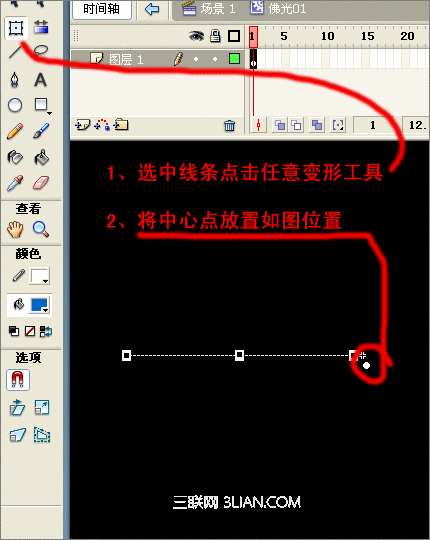
圖3
第四步操作如下圖:
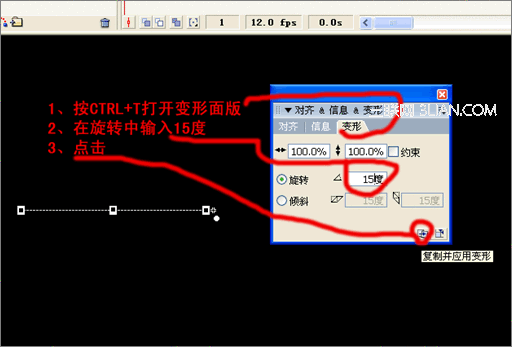
圖4
第五步 多次再制後得到如下效果:
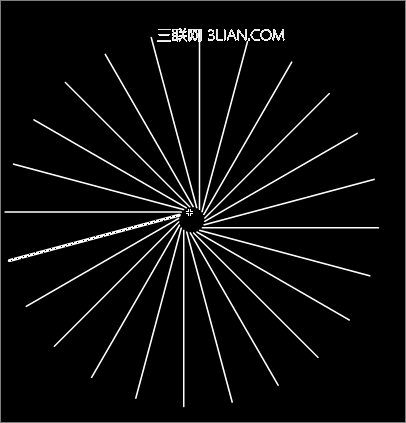
圖5
第六步:操作如下圖
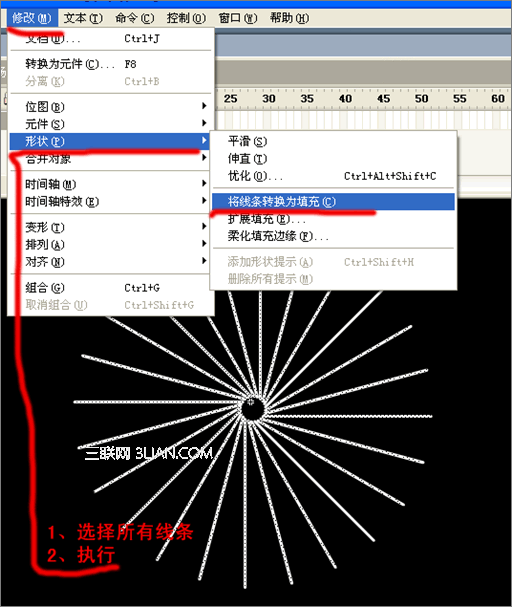
圖6
(提示:只有將線條轉換後才能上漸變色,不然只能填單色)
3Flash實例:打造佛光效果教程
第七點:操作如下圖
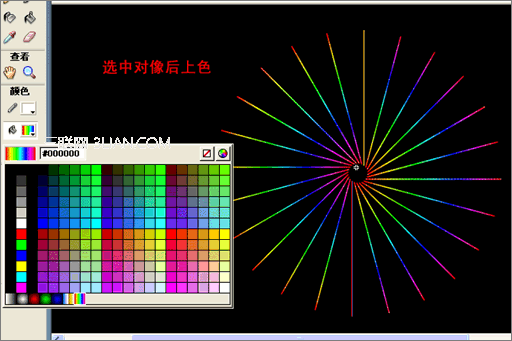
圖7
第八步:回到場景
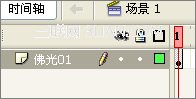
圖8
第九步:將圖層1命令為佛光01:如下圖
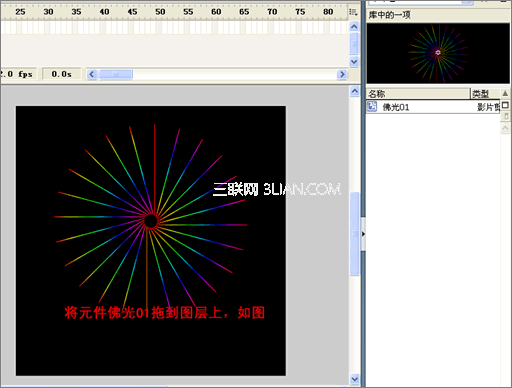
圖9
第十步:操作如下圖
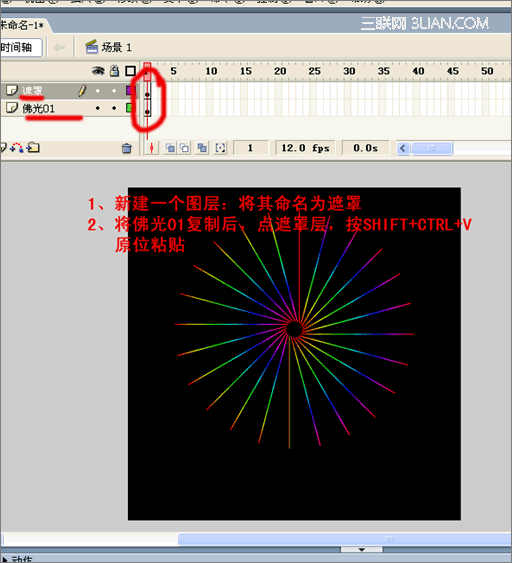
圖10
4Flash實例:打造佛光效果教程
第十一步:操作如下
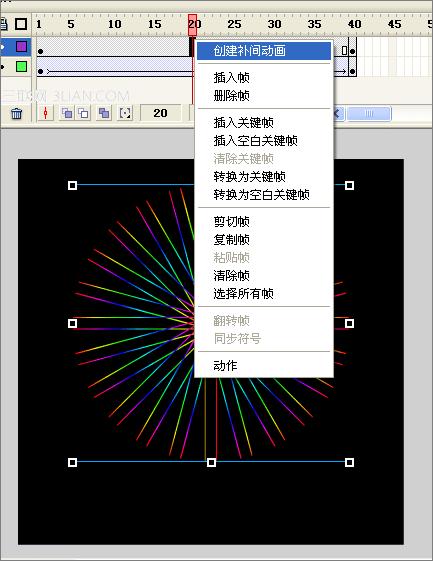
圖11
第十二步:將兩個圖層在40幀的位置插入關鍵幀,,下面操作如下圖
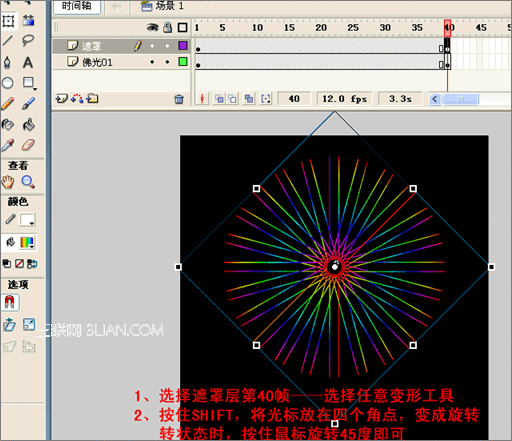
圖12
第十三步:選擇圖層中間的幀.在上面單擊右鍵,選擇創建補間動畫,如下圖
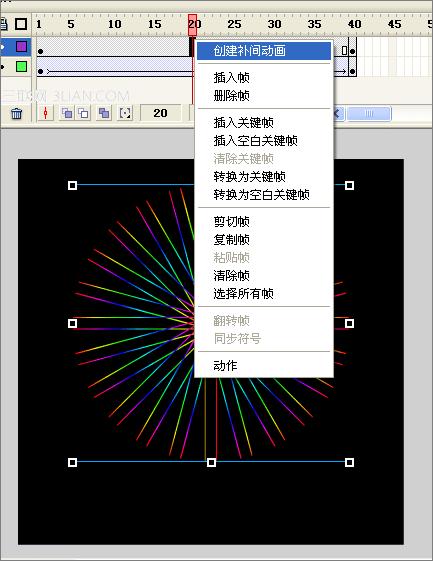
圖13
第十四步:在遮罩層上面單擊右鍵選擇遮罩,如下圖
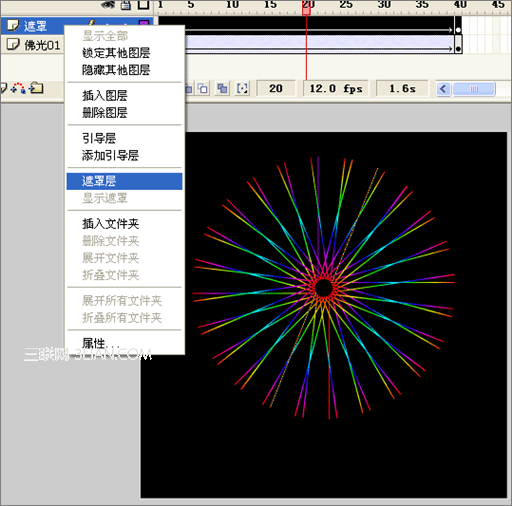
圖14
好啦,現在你可以按CTRL+ENTER看效果啦!
- 上一頁:Flash打造漂亮隨機畫圓弧代碼
- 下一頁:Flash文件增大原因與解決方法
Flash教程排行
軟件知識推薦
相關文章
copyright © 萬盛學電腦網 all rights reserved



